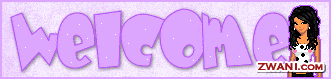weLcoME tHi BLoggEr MeyLAniE arZHa
arsa

melan

Sabtu, 07 November 2009
SAmBa sErVeR & Mail SeRvEr
Installasi Samba
#apt-get install/samba/samba-client
akan muncul beberapa pertanyaan yang berhubungan dengan konfigurasi samba seperti workgroup dan dhcp server, jawab sesuai dengan jaringan anda.
Menyiapkan User dan Directory. Kita sediakan user dan directory yang akan digunakan untuk directory sharing dan otentikasi, Untuk membuat directory baru menggunakan perintah
#mkdir share
Untuk membuat user baru sekaligus membuat passwordnya menggunakan perintah
#useradd jojo
#smbpasswd -a jojo
Menkonfigurasi File Konfigurasi SambaFile utama konfigurasi samba terletak pada /etc/samba/smb.conf. Konfigurasi file sharing Anda dengan menambahkan :
#vim /etc/samba/smb.conf[SHARE]path=/home/vanfier/sharebrowseable=yeswriteable=yesvalid users=jojo
Test Konfigurasi Untuk pengecekan Samba bisa menggunakan perintah berikut :
# testparmLoad smb config files from /etc/samba/smb.conf Processing section “[homes]”Processing section
“[SHARE]”Processing section
“[printers]”Processing section
“[print$]”Loaded services file OK.
Server role: ROLE_STANDALONE Press enter to see a dump of your service definitions
Bila output Anda sama dengan diatas, maka konfigurasi Anda tidak terdapat error
Sekarang restart samba untuk mendapatkan effect konfigurasi yang telah anda buat
#/etc/init.d/samba restart
Untuk mengetahui lebih banyak tentang option konfigurasi samba, bisa dilihat dengan mengetikan
#man samba
Testing Samba Untuk testing samba, dapat dilakukan pada terminal debian dengan menggunakan perintah berikut :
#smbclient -L //debianserver -U username
Untuk di windows bisa menggunakan perintah run
Mail Server
webmail server
#apt-get install apache2 tekan enter
#apt-get install php5-cgi
#apt-get install courier-imap pilih yes
#apt-get install squerrelmail
#cd /var/www
#ln -d -s /usr/share/squerrelmail
#L
#http://ip-server/squirrelmail/src/configtest.php
#vim /etc/courier/authdaemonrc
authmodulelist="autpam" pada baris ke 27
#squerrelmail-configure
ada opsi 1--10
pilih : 2,A,8,courier,point 9,detect,s,q
Membuat Mail Directori
#maildirmake-courier /root/Maildir
#maildirmake-courier /home/user(nama dari user)/Maildir
#chown user:user -R(rekursif untuk semua direktori) /home/user/Maildir
Mengkonfigurasi Exim4
#dpkg-reconfigure exim4-config
akan ada pilihan dan pilih seperti dibawah ini
yes,ok,pilih atas,enter,enter,enter,enter,enter,no
menambah user
#useradd mailtest(nama user) -d /home/Mailtest
#passwd mailtest
#mkdir /home/mailtest
#chown mailtest:mailtest -R /home/mailtest
#maildirmake.courier /home/mailtest/Maildir
#chown mailtest:mailtest /home/mailtest/Maildir
untuk mencoba ke client buka browser ketik url no_ip_webserver/suqerrelmail
untuk menguninstal
#aptitude purge apache
#aptitude autoclean
#deselect (untuk mengetahui paket2 yg sudah atau belum terinstal)
MemBUat SerVer DeNgaN ReDHat

- Lalu cari DirestoryIndex dengan cara mengetik “/DirectoryIndex”.
- Tambahkan “index.php”.
- Lalu cari ServerName dengan cara mengetik “/ServerName”.
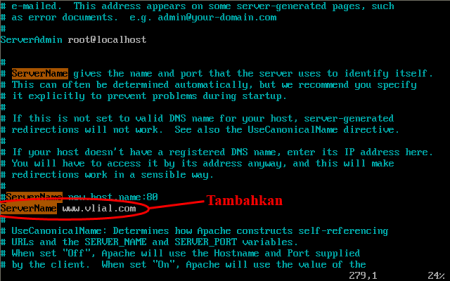
- Di bawahnya tambahkan “ServerName à ( domain )”.
- Lalu pergi ke paling bawah.
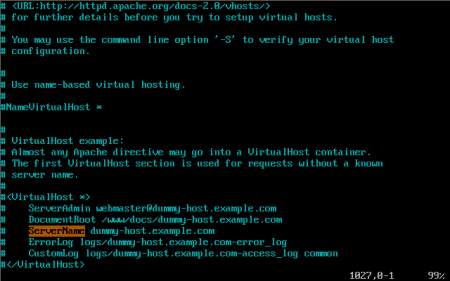
- Ketik “:set number”.
- Copykan dari “

- Setelah di copykan hapus semua tanda “#” di belakang script.
- Lalu di samping DocumentRoot ganti dengan lokasi file index.php ( misal “/home/vlial/www” ), dan ServerName diganti dengan ( domain ), yang lainnya hapus.
- Di bawah “#NameVirtualHost *” tambahkan “NameVirtualHost ( IP )”.
- Lalu save.
- Kemudian masuk “home” dengan cara mengetik “cd /home”, buat folder bernama “vlial” dengan cara mengetik “mkdir vlial”, lalu “cd vlial”, buat lagi folder “www” “mkdir www”, masuk folder “www” dengan mengetik “cd www”, di dalam “www” buat file “index.php” dengan mengetik ”vi index.php”, agar mudah kita akan membuat phpinfo saja sebagai contoh dengan mengetik “” di dalam “index.php”, lalu save.
- Lalu restart service httpd dengan mengetik “service httpd restart”.

- Setelah berhasil untuk mengecek ketik “lynx www.vlial.com” <>